Page 1
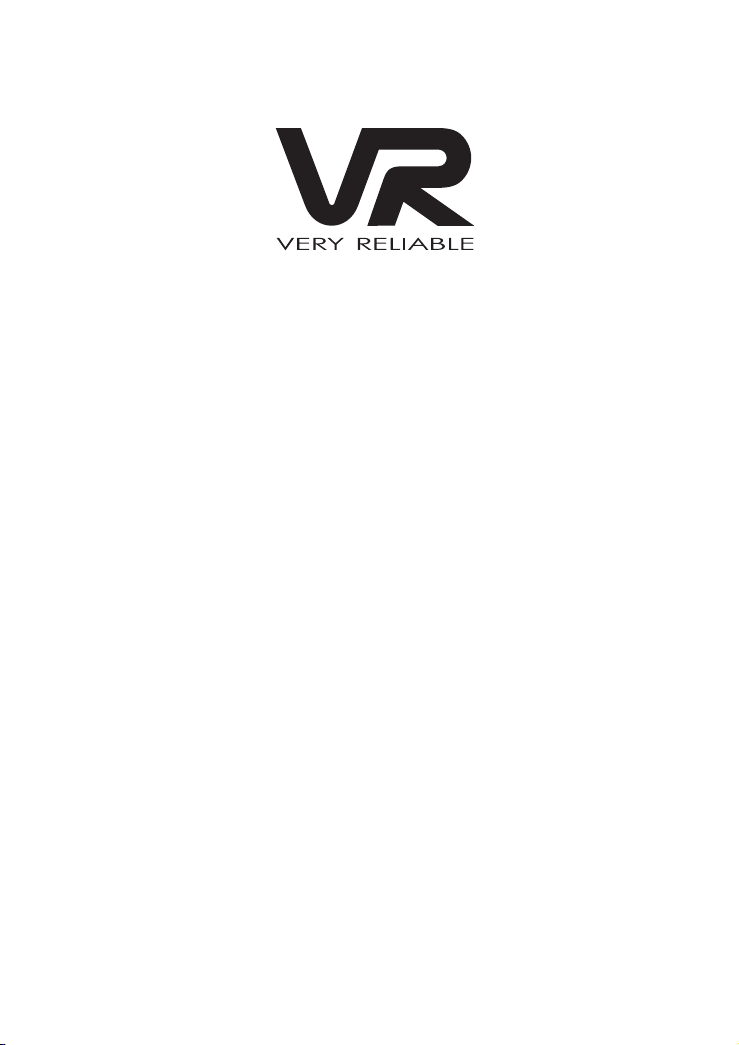
ЖК телевизор
LT-22N10V
Руководство пользователя
Page 2
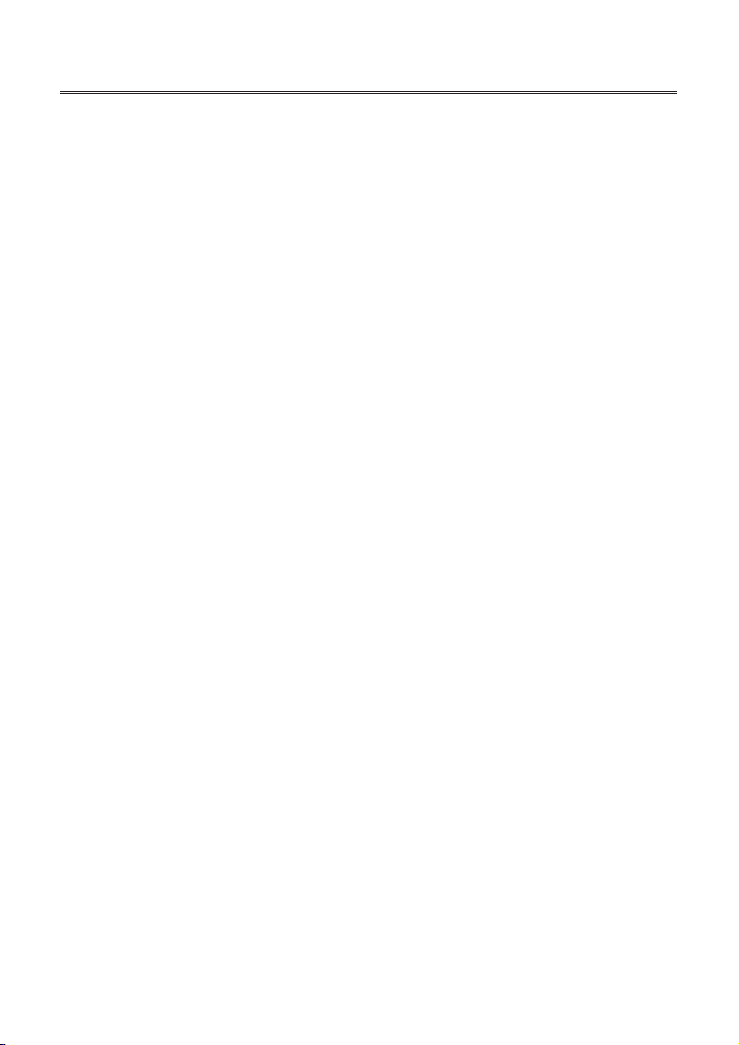
Содержание
Меры предосторожности......................................................................................................................2
Внешний вид устройства.......................................................................................................................3
Боковая панель...........................................................................................................................................................................3
Задняя панель...................................................................................................................................................................................4
Передняя панель.................................................................................................................................................................................5
Установка/демонтаж подставки..........................................................................................................5
Пульт ДУ...................................................................................................................................................6
Внешний ви
Подготовка к использованию............................................................................................................................................7
Системные подключения................................................................................................................................8
Подключение к источнику питания..............................................................................................................................................8
Подключение посредством адаптера............................................................................................................................................8
Подключение USB устройств................................................................................................................................................8
Подключение внешнего источника AV сигнала (AV/S-Video).......................................................................................9
Подключение внешнего источника AV сигнала (YP bPr)........................................................................................9
Подключение вн
Подключение внешнего источника AV сигнала (SCART)............................................................................................10
Подключение к ПК..............................................................................................................................................................11
Подключение ТВ антенны................................................................................................................................................11
Подключение наушников................................................................................................................................................11
Базовые операции......................................................................................................................................12
Эксплуатация и настройка..................................................................................................................13
Настройка изображения............................................................................................................
Настройка звука........................................................................................................................................................................14
Настройка системы.......................................................................................................................................................................14
Нас тройка ТВ................................................................................................................................................................................15
Настройка геометрии (VGA режим) ....................................................................................................................................... 16
Возможные проблемы.................................................................................................................................... 17
Характеристики.........................................................................................................................................18
Сервисные центры.........................................................................................................................................19
д и описание..................................................................................................................................................6
ешнего источника AV сигнала (HDMI).............................................................................................. 10
...........................................................13
1
Page 3
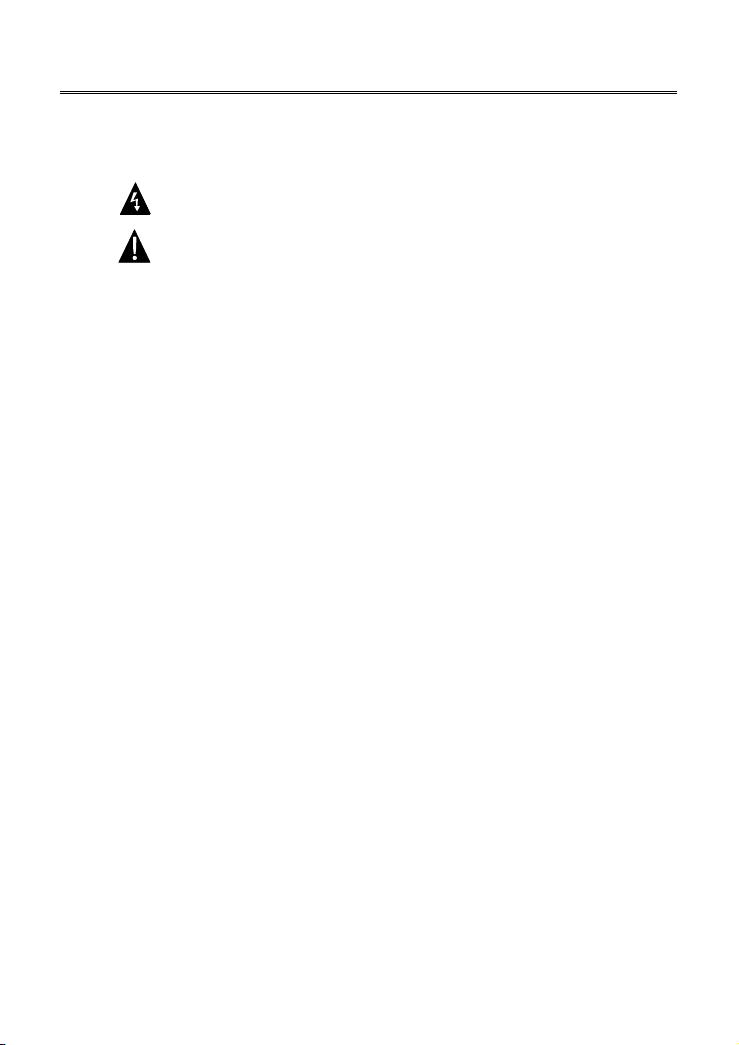
Меры предосторожности
Внимание:
1. Во избежание возможности поражения электротоком, ни в коем случае не демонтируйте корпус ус тройства. В случае необходимости проведения сервисных работ обратитесь к квалифицированным
специалистам авторизованного сервисного центра. Обязательно отключайте прибор от источника
питания перед его уборкой, а также, если вы не планируете использовать устройство в ближайшее
время.
2. Компания-производитель не несет ответственности за ущерб, причиненный пользователю вслед ствие внесения им любых конструктивных изменений в комплектацию прибора.
Меры предосторожности:
1. Внимательно прочитайте инструкцию.
2. Сохраните инструкцию для получения инфор мации в процессе эксплуатации.
3. Неукоснительно соблюдайте требования и ре комендации, изложенные в инструкции.
4. Неукоснительно придерживайтесь техниче ских характеристик, изложенных в инструкции.
5. Ни в коем случае не используйте устройство во
влажных помещениях, в непосредственной
близости от воды.
6. Очистка устройства от пыли должна осуще ствляться сухой мягкой тканью. Не исполь зуйте химически активные средства, абразив ные порошки и т.п.
7. Ни в коем случае не блокируйте вентиляцион ные отверстия на корпусе прибора. Не разме щайте устройство на кроватях, коврах и иных
мягких, ворсистых поверхностях, способных
перекрыть доступ воздуха к вентиляционным
отверстиям. Допускается установка исключи тельно в соответствии с рекомендациями, из ложенными в настоящем руководстве.
8. Не устанавливайте устройство рядом с источ никами тепла (радиаторами, калориферами,
электрокаминами и пр.) – это может послужить
причиной перегревания, и, соответственно, со кращения срока службы устройства или выхода
прибора из строя.
9. Установка, подключение и эксплуатация устрой ства возможна исключительно в соответствии с
рекомендациями, изложенными в настоящем ру-
Данный символ указывает на наличие высокого напряжения, которое может
стать причиной серьезных ожогов или иных травм.
Данный символ указывает на исключительную важность приведенной
информации.
ководстве. В случае ненадлежащего исполнения
требований руководства пользователь утрачива ет права на гарантийное и послегарантийное об служивание.
10. Не допускайте попадания жидкости внутрь кор пуса устройства. В связи с этим, не допускается
установка контейнеров, содержащих жидкость
(вазы, аквариумы и т.п.) на корпус устройства.
11. Устройство должно располагаться в непосред ственной близости от источника питания, для со хранения возможности экстренного отключения
прибора, а также во избежание использования
дополнительного электросетевого оборудова ния (удлинителей, разветвителей и т.п.).
12. Не допускается использование аксессуаров и до полнительных принадлежностей, не рекомендо ванных производителем.
13. Не допускается использование подставок, штати вов, креплений на стену и т.п., не вошедших в
комплект поставки или не рекомендованных про изводителем.
14. Обязательно отключите устройство от сети пита ния в случае грозы или если вы не планируете ис пользовать прибор в течение долгого времени.
15. Ремонт и техническое обслуживание устройства
должно осуществляться исключительно квалифи цированными специалистами авторизованного
сервисного центра. Самостоятельный ремонт или
наладка приводят к утрате прав на гарантийное и
послегарантийное обслуживание.
16. Не допускается использование незаземленных ис точников питания.
2
Page 4
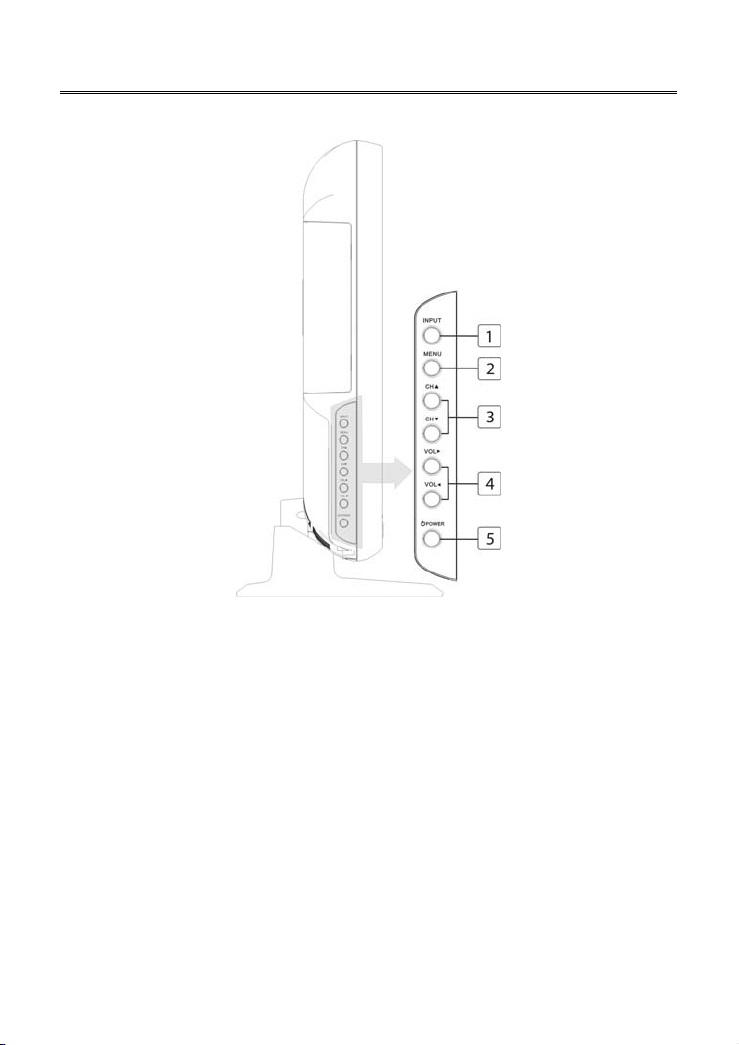
Внешний вид устройства
Боковая панель, вид слева
1. Кнопка выбора источника сигнала (Input)
Нажмите для входа в меню выбора источника сигнала, используйте стрелки-указатели Вверх/Вниз для
выбора необходимого режима, нажмите кнопку Ввод (Enter) для подтверждения выбора. В меню настройки системы данная кнопка может использоваться как аналог кнопки Ввод (Enter).
2. Кнопка вызова меню настройки (Menu)
Нажмите для входа в меню настройки устройства.
3. Кнопки перемещения по списку сохраненных ТВ-каналов (CH▲▼)
В ТВ-режиме используйте для перемещения вверх/вниз по списку сохраненных ТВ-каналов;
в меню настройки системы используйте данные кнопки в качестве стрелок-указателей Вверх/Вниз.
4. Кнопки увеличения/уменьшения уровня громкости звучания (VOL◄►)
Используйте для увеличения или снижения уровня громкости воспроизведения звукового сигнала.
В меню настройки системы используйте данные кнопки в качестве стрелок-указателей Вправо/Влево.
5. Сетевая кнопка включения устройства
Используйте для включения и выключения прибора.
3
Page 5
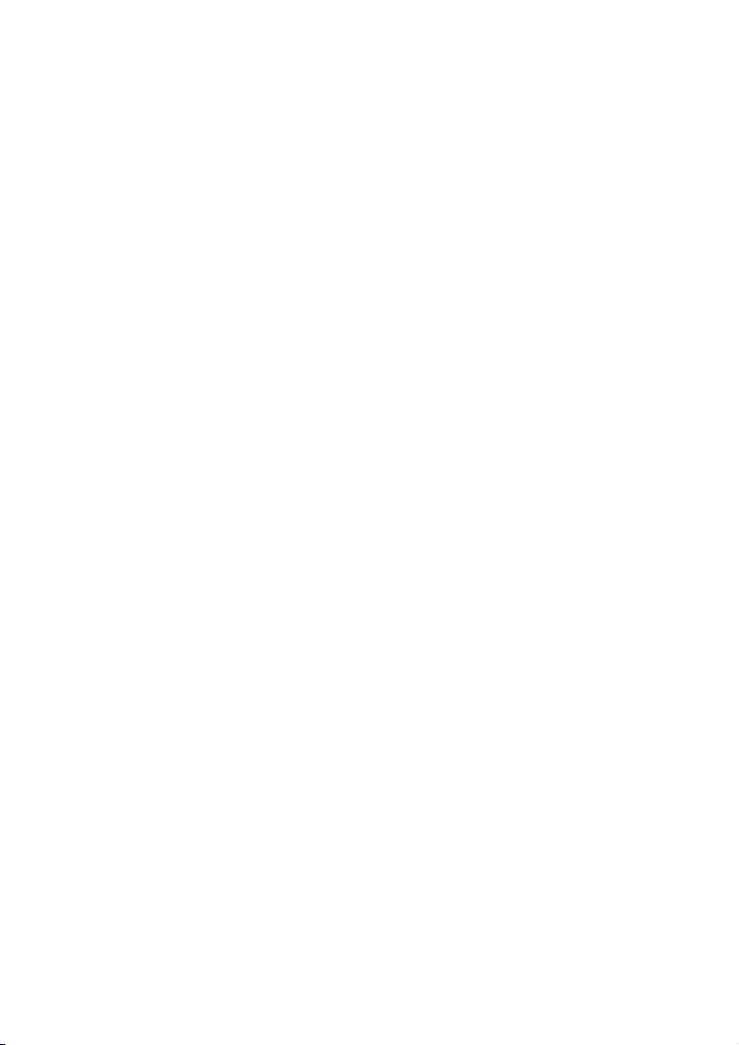
Задняя панель
1. USB порт
Используйте для подключения устройств USB для последующего обновления программного
обеспечения.
2. Разъем HDMI
Используйте для подключения источников HDMI сигнала.
3. Разъемы Y/Pb/Pr и L/R аудио
Используйте для подключения источников компонентного Y/Pb/Pr сигнала.
4. Разъемы AV, L/R, S-VIDEO
Используйте для подключения источников Video/S-Video сигнала в S-Video и AV режимах.
5. Разъем VGA IN
Используйте для подключения источников VGA сигнала в режиме VGA.
6. Разъем SCART
Используйте для подключения источников SCART сигнала.
7. Разъем TV Antenna
Используйте для подключения внешней антенны.
8. Разъем PC AUDIO IN
Используйте для подключения аудиосигнала в режиме VGA.
9. Разъем для подключения наушников.
10. Разъем DC 12 IN
Используйте для подключения сетевого блока питания.
11. Шнур питания
4
Page 6
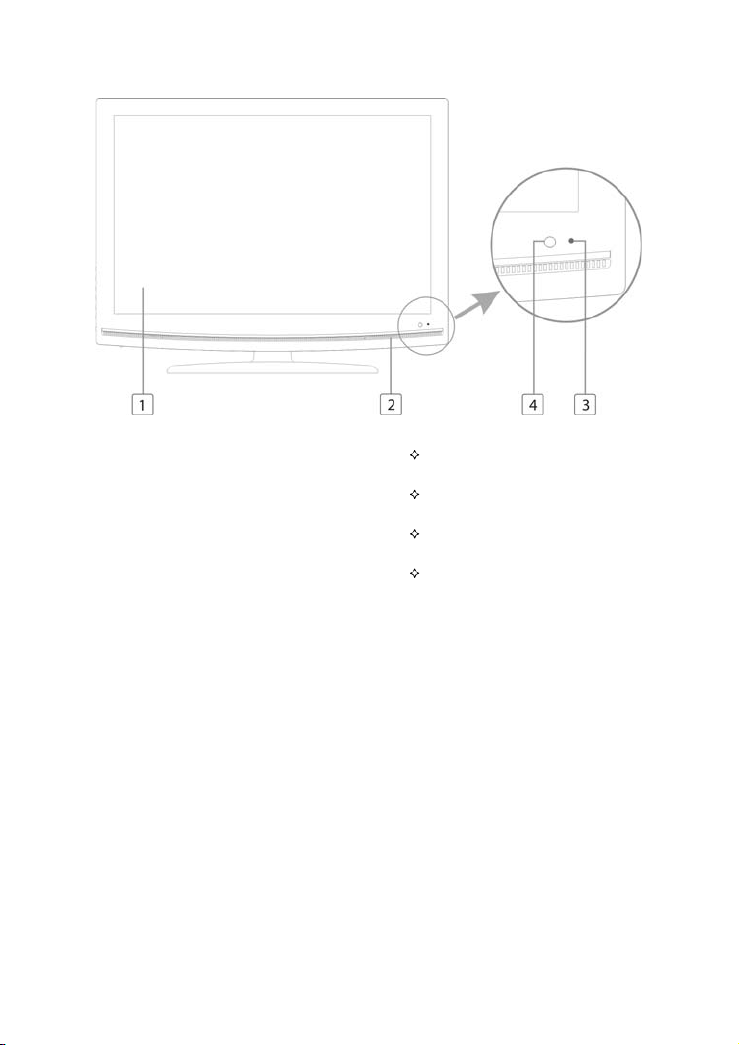
Лицевая панель
1. ЖК-дисплей
2. Динамики
3. Индикатор режима работы
Имеет два значения: голубой цвет для работы ус тройства в активном режиме, красный – для ре жима ожидания.
4. Приемник сигнала пульта дистанционного
управления (далее – пульт ДУ). Максимальная
дистанция приема сигналов - 7 метров, макси мальное отклонение по горизонтальной оси 60 градусов.
Использование пульта ДУ:
Рабочая дистанция может варьироваться,
в зависимости от освещенности комнаты.
Направленный яркий свет, падающий на
приемник сигнала, ухудшает передачу.
Не располагайте предметы между пуль-
том ДУ и приемником сигнала.
Не используйте пульт ДУ ЖК телевизора
одновременно с пультами ДУ прочих
устройств.
Установка/удаление подставки
1. Обязательно отключите прибор от сети питания.
2. Поместите прибор вниз экраном на ровную, устойчивую, предварительно покрытую мягким материалом
поверхность.
3. При помощи отвертки аккуратно удалите фиксирующие болты, как показано на рисунке внизу.
4. Аккуратно снимите подставку.
5. Для повторной установки подставки, снова поместите прибор вниз экраном на ровную, устойчивую, пред варительно покрытую мягким материалом поверхность и повторите описанные действия в обратном по рядке.
5
Page 7

Пульт ДУ
Внешний вид и описание
1. Кнопка включения
Нажмите для входа в/выхода из режима ожидания.
2. Кнопка выбора режима ТВ
Нажмите для входа в режим ТВ.
3. Кнопка выбора режима AV
Нажмите для входа в режим AV.
4. Кнопка выбора режима отображения
Последовательно нажимайте для выбора одного из
режимов отображения.
5. Кнопка выбора режима звучания
Последовательно нажимайте для выбора одного из
режимов звучания.
6. 0~9 нумерованные кнопки
Используйте для ввода цифровых значений.
7. Кнопка перехода к «любимому» каналу
Нажмите для перехода к каналу, установленному
как «любимый».
8. Кнопка выбора аудио
Используйте в режиме ТВ для выбора звуковой до рожки.
9. Кнопка регулировки уровня громкости
10. Кнопка включения/выключения динамиков
11. Кнопка выхода из меню
Используйте для выхода из экранного пользова тельского меню.
12. Стрелки-указатели (▲▼◄►)
Используйте для навигации и выбора элементов
меню или содержимого диска.
13. Кнопка подтверждения выбора (Ввод)
14. Кнопка выбора источника входящего сигнала
Нажмите для входа в меню выбора источника си гнала. Используйте кнопки ▲▼ для выбора нуж ного элемента, затем нажмите кнопку Ввод для
подтверждения.
15. Кнопка воспроизведения ►
Нажмите для начала воспроизведения JPEG фай лов в режиме Media.
16. Кнопка паузации воспроизведения II
В режиме Media, используйте данную кнопку для
приостановки воспроизведения. Снова нажмите
данную кнопку для продолжения просмотра.
17. Кнопки ускоренного перемещения ◄◄/►►
Используйте для ускоренного перемещения или
поиска по списку файлов для воспроизведения. В
меню редактирования канала кнопка используется
для переименования программы.
18. Кнопка отображения/скрытия телетекста
В режиме ТВ, нажмите данную кнопку для отображе ния или скрытия телетекста.
19. Кнопка отключения обновлений телетекста
В режиме ТВ данная кнопка используется для отклю чения функции обновления страниц телетекста.
6
Page 8

20. Кнопка вызова P.100
21. Кнопка отображения скрытой информации
телетекста. В режиме ТВ данная кнопка ис пользуется для отображения скрытой инфор мации (напр., ответов к кроссвордам, вопро сам и т.п.).
22. Кнопка выбора режима VGA
23. Кнопка выбора режима воспроизведения
компонентного сигнала
24. Кнопка вызова текущей информации
Используйте данную кнопку для отображе ния текущей информации (текущего режима).
25. Кнопка установки «любимого» канала
Нажмите для установки значения текущего
канала как «любимого». Повторное нажатие
кнопки снимает метку.
26. Кнопка возврата к предыдущему просматри ваемому каналу (ТВ режим)/циклического
просмотра субстраницы (телетекст)
27. Кнопка поиска канала (ТВ режим)
28. Кнопка переключения каналов по списку ▲/▼
29. Кнопка выбора соотношения сторон экрана
30. Кнопка вызова меню настроек
31. Кнопка установки времени автоматического
отключения устройства
32. Кнопка выбора режима Media
33. Кнопка остановки воспроизведения
34. Кнопки пропуска последующего или преды дущего файла в режиме Media. В меню реда ктирования канала используйте желтую
кнопку для удаления программы, а голубую –
для вставки.
35. Кнопка удержания текущей страницы
(телетекст)
36. Кнопка увеличения размеров текста
(телетекст)
Последовательно нажимайте кнопку для: уве личения текста в верхней половине экрана, в
нижней половине экрана и возврата к исход ному размеру текста.
37. Кнопка ввода номера страницы для воспро изведения и ее последующего сохранения
(телетекст)
38. В режиме телетекста кнопка служит для
отображения текущего времени
Подготовка к эксплуатации
1. Аккуратно удалите крышку батарейного отсека.
2. Соблюдая полярность, установите два элемента
питания типоразмера ААА.
3. Аккуратно установите крышку отсека обратно.
Примечание:
- Срок службы элементов питания составляет око ло 6 месяцев.
- Всегда вынимайте элементы питания из пульта
ДУ при длительном хранении.
- Не подвергайте элементы питания воздействию
чрезмерных температурных режимов.
7
Page 9

Системные подключения
Подключение к источнику питания должно производиться в последнюю очередь.
Соблюдайте цветовую маркировку подключаемых шнуров.
Подключение к источнику питания
Подключите устройство к источнику переменного тока, как показано на рисунке:
Подключение посредством адаптера
В зависимости от модели телевизора, подключение может быть выполнено посредством адаптера.
Для этого необходимо подключить один конец шнура питания к разъему на панели телевизора, а
другой конец шнура - к источнику питания.
Примечание:
Ни в коем случае не используйте сетевой шнур и адаптер одновременно.
Не допускается использование адаптера, не рекомендованного производителем.
Подключение USB устройств
Устройство имеет встроенный USB порт, предназначенный для подключения соответствующих устройств с целью последующего воспроизведения содержащихся на них файлов или обновления программного обеспечения. После того, как вы подключили USB устройство, подсоедините прибор к источнику питания и внешнего
AV сигнала. Нажмите кнопку Input для вызова меню выбора источника входящего сигнала, выберите Media режим и нажмите кнопку
Enter для подтверждения.
Примечание:
- Вы можете воспроизводить содержащиеся на USB устройстве
файлы JPEG.
- Перед обновлением программного обеспечения убедитесь в том,
что файл с новой версией прошивки сохранен на USB устройство.
К источнику
питания
К источнику
питания
8
Page 10

Подключение внешнего источника AV сигнала (AV/S-Video)
1. Используйте AV кабели для подключения внешнего источника сигнала к соответствующим разъемам
на задней панели прибора.
2. Используйте S-VIDEO кабель (не входит в комплект поставки) для подключения внешнего источника
сигнала к соответствующим разъемам на задней панели прибора.
3. После того, как вы подключили устройство, подсоедините прибор к источнику питания. Нажмите
кнопку Input для вызова меню выбора источника входящего сигнала, выберите AV или S-Video режим и
нажмите кнопку Enter для подтверждения.
Аудиокабель
Видеокабель
S-Video кабель
Внешний источник сигнала
Примечание: Аудиоразъемы композитного и S-Video подключений совпадают.
Подключение внешнего источника AV сигнала (YPbPr)
Используйте AV кабели для подключения внешнего источника сигнала к соответствующим разъемам на
задней панели прибора.
После того, как вы подключили устройство, подсоедините прибор к источнику питания. Нажмите кнопку
Input для вызова меню выбора источника входящего сигнала, выберите Component режим и нажмите
кнопку Enter для подтверждения.
Аудиокабель
Компонентный
кабель
Внешний источник сигнала
9
Page 11

Подключение внешнего источника AV сигнала (HDMI)
Используйте HDMI кабель для подключения внешнего источника сигнала к соответствующим разъемам на задней панели прибора.
После того, как вы подключили устройство, подсоедините прибор к источнику питания. Нажмите
кнопку Input для вызова меню выбора источника входящего сигнала, выберите HDMI режим и нажмите
кнопку Enter для подтверждения.
(не входит в комплект поставки)
HDMI кабель
Источник HDMI
сигнала
Примечание:
HDMI соединение совмещает в себе аудио- и видеосигналы и превосходит по качеству передачи компонентное, AV и S-Video соединения.
Подключение внешнего источника AV сигнала (SCART)
Используйте SCART кабель для подключения внешнего источника сигнала к соответствующим разъемам
на задней панели прибора.
После того, как вы подключили устройство, подсоедините прибор к источнику питания. Нажмите кнопку
Input для вызова меню выбора источника входящего сигнала, выберите SCART режим и нажмите кнопку
Enter для подтверждения.
10
Источник AV
сигнала
Page 12

Подключение к ПК
1. Подключите один конец VGA кабеля к разъему VGA-In на задней панели прибора, второй конец – к
разъему VGA вашего компьютера.
2. Подключите один конец аудиокабеля к разъему VGA AUDIO IN на задней панели прибора, второй ко нец – к аудиоразъему вашего компьютера.
3. Установите разрешение экрана, соответствующее характеристикам телевизора (1680 x 1050@60 Гц).
4. После того, как вы подключили устройство, подсоедините прибор к источнику питания. Нажмите
кнопку Input для вызова меню выбора источника входящего сигнала, выберите VGA режим и нажми те кнопку Enter для подтверждения.
D-Sub кабель
(не входит в комплект поставки)
PC аудиокабель
(не входит в комплект поставки)
Подключение ТВ антенны
Подключите кабель антенны к разъему на задней
панели устройства.
После того, как вы подключили устройство, под-
Источник ТВ сигнала
соедините прибор к источнику питания. Нажмите
кнопку Input для вызова меню выбора источника
входящего сигнала, выберите ТВ режим и нажмите
кнопку Enter для подтверждения.
Подключение наушников
Подключите наушники к разъему на задней панели
устройства.
После того, как вы подключили устройство, динамики телевизора будут отключены.
Примечание:
- Подключая наушники, установите громкость их
звучания на минимальный уровень.
- Прослушивание аудиофайлов в наушниках на
максимальной громкости может привести к повреждению органов слуха.
11
Page 13

Базовые операции
Включение и выключение устройства
1. Подключите прибор к источнику питания. Индикатор на передней панели загорится красным светом,
указывая на то, что телевизор находится в режиме ожидания.
2. Нажмите кнопку Power на пульте ДУ. Индикатор сменит свет на голубой, указывая на то, что телевизор
переведен в активный режим.
3. Снова нажмите кнопку Power на пульте ДУ. Индикатор сменит свет на красный, указывая на то, что теле визор переведен в режим ожидания.
Выбор источника сигнала
Устройство поддерживает подключение внешние источников сигнала, используя различные стандарты.
Для выбора соответствующего подключения воспользуйтесь кнопкой Input на панели телевизора или на
пульте ДУ.
- Находясь в меню выбора источника сигнала, используйте кнопки ▲▼ для вы-
бора требуемого источника, затем нажмите кнопки Enter для подтверждения выбора.
- В случае отсутствия входящего сигнала на протяжении 10 секунд в режиме VGA,
устройство автоматически перейдет в режим ожидания. Для остальных режимов
это время составляет 5 минут.
Выбор канала
1. Используя кнопку переключения каналов CH▲▼
2. Используя нумерованные кнопки 0~9
- Для каналов с порядковым номером от 0 до 9:
Последовательно нажмите кнопку 0, затем одну из кнопок 1~9.
- Для каналов с
Нажмите и удерживайте желаемые две нумерованные кнопки для выбора канала.
3. Используя кнопку
Нажмите кнопку на пульте ДУ для возврата к предыдущему просмотренному каналу (напр., в данный момент вы смотрите канал 11, а до этого смотрели канал 2. Нажмите кнопку для быстрого возврата к каналу 2,
минуя каналы 3-10).
порядковым номером от 10 до 98:
12
Page 14

Эксплуатация и настройка
Меню настройки
Нажмите кнопку MENU и войдите в подменю настройки, включающее категории Изображение
(Picture), Звук (Sound) и т.д. Нажмите кнопку ENTER или ▼ для входа в подменю. Используйте кнопки
▲▼ для навигации по подменю. Снова нажмите кнопку MENU для выхода из подменю в основное
меню настройки.
Нажмите кнопку Выход (EXIT) для выхода из меню настройки.
Настройка изображения (Picture)
Включает в себя подразделы Контраст (CONTRAST),
Яркость (BRIGHTNESS), Оттенок (Hue), Насыщенность
(Saturation), Резкость (Sharpness), Тональность цвета
(Color tone), Соотношение сторон (Aspect),
Режим изображения (Picture mode), 3D шумоподавление (3D NR), MPEG шумоподавление (MPEG NR).
Подраздел (настройка кнопками ▲▼)
Контраст Выберите одно из доступных значений от 0 до 100.
Яркость Выберите одно из доступных значений от 0 до 100.
Оттенок (NTSC режим) Выберите одно из доступных значений от 0 до 100.
Насыщенность Выберите одно из доступных значений от 0 до 100.
Резкость Выберите одно из доступных значений от 0 до 100.
Холодная (COOL), Нормальная (NORMAL), Теплая (WARM).
Тональность цвета
Соотношение сторон Полноэкранное (FULL) или Обычное (NORMAL).
Режим изображения
3D шумоподавление Среднее (MID), Высокое (HIGH), Выключено (OFF), Низкое (LOW).
MPEG шумоподавление Низкое (LOW), Высокое (HIGH), Выключено (OFF).
В режимах VGA и HDMI подраздел имет опции настройки:
Температура цвета (Colour Temp), Пользовательский красный/зеленый/синий (User R/G/B).
Стандартный (STANDARD), Динамический (DYNAMIC), Мягкий
(SOFT) или Пользовательский (USER).
13
Опции (настройка кнопками ◄►)
Page 15

Настройка звука
Включает подразделы
чания (SOUND MODE) и Нормализация уровня громкости (AVC).
Баланс Выберите одно из доступных значений от 0 до 100.
Режим звучания Стандартный (Standard), Фильм (Movie), Музыка (Music).
AVC Включена или Выключена
Баланс (BALANCE), Режим зву-
Опции (настройка кнопками ◄►)Подраздел (настройка кнопками ▲▼)
Настройка системы
Включает подразделы Язык меню (OSD-language),
Положение меню по горизонтали (OSD-H position),
Положение меню по вертикали (OSD-V position),
Время отображения меню (ОSD-Duration), Степень
прозрачности меню (OSD-Halftone), Таймер отключения (Sleep-Timer), Режим HDMI (HDMI mode), и
Возврат к заводским настройкам (Mem-Recall).
Опции (настройка кнопками ◄►)Подраздел (настройка кнопками ▲▼)
Язык меню Доступны: Английский, Французский, Испанский, Русский.
Положение по горизонтали Скорректируйте положение меню.
Положение по вертикали Скорректируйте положение меню.
Время отображения 5/10/15/20/25/30/35/40/45/50/55/60 секунд.
Степень прозрачности Скорректируйте степень прозрачности меню.
Таймер Выкл./15/30/45/60 минут.
Режим HDMI Видео (Video) или ПК (PC).
Сброс настроек Возврат к заводским настройкам.
14
Page 16

Настройка ТВ
Вкл ючает п одразделы : Автопоиск (AutoScan), Страна
(Country), Режим стерео (Stereo), Система цвета (Color System), Система звука (Sound System), Поиск вручную (Manual Search), Точная подстройка (Fine tune), Редактирование
каналов (Channel Edit).
Используйте кнопки ◄► для начала поиска.
Результаты поиска будут выведены на экран.
Aвтопоиск
По окончании процесса поиска система автоматически сохранит найденные каналы в память устройства.
Страна
Стерео
Система цвета
Система звука
Поиск вручную
Точная настройка
Редактирование каналов
Россия, Великбритания, Франция, Чехия, Германия,
прочее.
Моно.
Auto, PAL, Secam.
Auto, BG, I, DK, L, LL.
Нажмите Ввод для начала поиска.
Используйте кнопки ◄► для выбора номера канала.
Нажмите кнопку ▼ для выбора опции Поиск (Search),
затем, при помощи кнопок ◄► выберите направление поиска по диапазону.
После обнаружения канала, используйте кнопки ◄►
для сохранения результата.
Используйте для прецизионной настройки канала,
если сигнал искажен или ослаблен.
Используйте для редактирования данных канала
(см. ниже).
15
Page 17

Редактирование данных канала
Используйте кнопки
ных канала (CHANNEL EDIT), затем, с помощью кнопок ENTER или
войдите в раздел.
Используйте кнопки
ки пульта ДУ для осуществления следующих действий:
- Переименование канала
1. Используйте кнопки
затем нажмите зеленую кнопку на пульте ДУ для входа в режим
редактирования.
2. При помощи кнопок
нужный символ для подстановки. Общее количество символов в названии канала не может превышать
пяти.
3. Повторное нажатие зеленой кнопки подтверждает введенную информацию, нажатие желтой кнопки от меняет ввод.
- Удаление канала
1. Используйте кнопки
ДУ для удаления канала.
2. Нажатие зеленой кнопки подтверждает действие, нажатие желтой кнопки отменяет удаление канала.
- Перемещение канала
1. Используйте кнопки
ДУ для входа в режим перемещения канала.
2. Используйте кнопки
3. Нажатие зеленой кнопки подтверждает действие, нажатие желтой кнопки отменяет перемещение канала.
▼▲ для выбора элемента Редактирование дан-
◄►
▼▲ для выбора номера канала и цветные кноп-
▲▼ для выбора канала в списке доступных,
◄► выделите знак для редактирования, затем, при помощи кнопок ▲▼ выберите
▲▼ для выбора канала в списке доступных, затем нажмите желтую кнопку на пульте
▲▼ для выбора канала в списке доступных, затем нажмите синюю кнопку на пульте
▲▼ для перехода к позиции, на которую вы хотели бы переместить канал.
Настройка геометрии (VGA режим)
Включает подразделы: Положение по горизонтали
(H-POSITION), Положение по вертикали (V-POSITION),
Подстройка частоты (CLOCK), Подстройка фазы
(PHASE) и Автонастройка (AUTO).
Положение по горизонтали
Положение по вертикали Настройте позицию изображения.
Частота Минимизирует вертикальную дисторсию.
Фаза Минимизирует горизонтальные артефакты.
Автонастройка Система автоматически корректирует геометрию изображения.
Настройте позицию изображения.
16
Page 18

Возможные проблемы
В случае возникновения сбоев в работе устройства, пожалуйста, внимательно изучите приведенную
ниже таблицу перед обращением в сервисный центр. Это позволит вам сэкономить время и средства.
Ни в коем случае не пытайтесь самостоятельно выполнить ремонт устройства в том случае, если проблема выходит за рамки приведенных в таблице сбоев.
Проблема Возможное решение
Отсутствует звук Убедитесь в правильности подключения системы.
Убедитесь в правильности настройки аудиопараметров.
Убедитесь в том, что динамики не выключены.
Убедитесь в правильности выбранного режима звука.
Экран телевизора Убедитесь в правильности подключения системы.
не работает. Убедитесь, что прибор подключен к источнику питания.
Изображение нестабильно Убедитесь в правильности подключения внешних источили отсутствует ников сигнала.
Убедитесь в правильности настроек изображения.
Убедитесь в том, что устройство включено.
Убедитесь в том, что выбран правильный режим источни ка сигнала.
Пульт ДУ не работает Убедитесь в отсутствии препятствий между пультом ДУ и
приемником сигнала.
Убедитесь в правильности установки элементов питания,
их годности к эксплуатации.
Примечание:
Статическое электричество может влиять на работу устройства. Если это произошло, выключите прибор, отключите его от сети питания и снова включите спустя пять минут.
17
Page 19

Характеристики
V01N22-TLMодель
22 дюймаРазмер экрана
Разрешение 1680 × 1050 пикселей
15 Pin, Аналоговый RGB сигнал, 0.7Vp-p, 75Ω вход
VGA
Динамики 3 Вт + 3 Вт
Энергопитание AC100-250 В, 50/60 Гц
Энергопотребление < 60 Вт
Габариты (с подставкой) 529×210×412 мм (ШхВхГ)
Вес нетто (с подставкой) Около 6,9 кг
Рабочий диапазон температур
Компания-производитель оставляет за собой право изменять технические характеристики
устройства без предварительного уведомления.
Изготовитель:
ООО «АМБЕР», 238750, Россия, Калининградская область, г. Советск, Калининградское шоссе, 50
Изготовлено по лицензии и под контролем:
Century Boom Technology, Ltd., Hong Kong.
Товар сертифицирован в России.
ТУ 6584-003-10773826-2008
Срок службы устройства: 3 года.
(VGA, SVGA, XGA совместимость).
1680*1050@60 Гц, 1024*768@60 Гц,
800*600@60 Гц, 640*480@60 Гц.
10~35°С
18
